Depuis 2012, Raspberry Pi OS, anciennement Raspbian, est le système d’exploitation de référence pour les passionnés de Raspberry Pi. Raspberry Pi OS n’est pas le seul système d’exploitation et un ajout récent est Twister OS, qui est basé sur Raspberry Pi OS, mais il offre un plus grand choix d’applications préinstallées et un choix de thèmes, dont certains offrent une expérience Windows / macOS pour l’humble Pi.
Dans ce tutoriel, nous allons installer Twister OS sur un Raspberry Pi 4, puis changer le thème pour l’adapter à Windows 10 et macOS. Nous ferons également un tour d’horizon des fonctionnalités supplémentaires de cet excellent système d’exploitation, comme la lecture de médias en continu (Netflix, Amazon Prime, Hulu, Disney+) et les jeux.
Ce tutoriel peut également être utilisé avec le Raspberry Pi 3B+ mais pour de meilleures performances, un Raspberry Pi 4 est recommandé.
[winamaz single=”B0899VXM8F” template=”horizontal”]
Comment installer Twister OS sur mon raspberry pi?
- Téléchargez la dernière version de Twister OS depuis https://twisteros.com/downloads.html qui, au moment de la rédaction de cet article, était v1.8.0.
- Téléchargez balenaEtcher depuis https://www.balena.io/etcher/ et installez-le.
- Insérez une carte micro SD, de préférence l’une des meilleures cartes micro SD Raspberry Pi, dans votre ordinateur.
- Ouvrez balenaEtcher et sélectionnez l’image Twister OS, sélectionnez la carte microSD et cliquez sur Flash pour écrire l’image.
- Démarrez votre Raspberry Pi à partir de la carte microSD.
Au premier démarrage, nous voyons Twister OS dans toute sa gloire. Un fond d’écran et une esthétique étonnants qui utilisent le gestionnaire de fenêtres XFCE avec beaucoup d’effet. Twister OS est basé sur la dernière version de Raspberry Pi OS (anciennement Raspbian) et comporte toutes les applications présentes dans une installation typique de Raspberry Pi OS. Les applications et thèmes supplémentaires fournis par Twister OS sont maintenus et corrigés par l’équipe Twister OS.
La mise à jour de Twister OS est très simple :
1. Vérifiez que vous êtes connecté à l’Internet.
2. Dans le menu principal, sélectionnez Système >> Twister OS Patcher.
3. Suivez les instructions pour mettre à jour et redémarrer votre Raspberry Pi.
Ajouter un thème Windows ou MacOS à Twister OS
Twister OS est un caméléon, il peut changer d’apparence en quelques clics seulement. Si vous voulez que votre OS ressemble à un appareil Windows ou Apple, c’est possible. Les thèmes proposés sont d’une superbe qualité et donnent vraiment l’impression que l’on utilise cet OS.
Pour changer le thème de Twister OS.
1. Double-cliquez sur ThemeTwister, qui se trouve sur le bureau.
2. Cliquez sur Suivant pour accéder à l’écran de sélection du thème.
3. Cliquez sur le bouton situé sous chaque thème pour le sélectionner. Une fenêtre de terminal apparaîtra et vous demandera d’appuyer sur Entrée pour redémarrer.
Jouez avec votre Twister OS
Twister OS est livré avec une pléthore d’options de jeu. On peut jouer à des jeux PC classiques en utilisant DOSBOX x86Box, installable via PiKiss. La prise en charge de Steam est intégrée à Twister OS, mais ne vous attendez pas à déchirer des démons dans Doom Eternal, préférez les jeux indépendants simples en 2D.
Les joueurs de jeux rétro peuvent jouer à leurs collections de jeux en utilisant RetroPie.
1. Installez toutes les ROMs que vous possédez dans /home/pi/RetroPie/roms en sélectionnant le bon système pour chacune des ROMs.
2. Connectez une manette de jeu USB / Bluetooth
3. Double-cliquez sur l’icône du bureau de RetroPie et suivez les instructions à l’écran pour configurer votre manette.
4. Choisissez le système pour lequel vous avez installé des ROMs, et appuyez sur le bouton B de votre gamepad pour le sélectionner.
5. Parcourez la liste des jeux et appuyez sur B pour jouer.
Les jeux peuvent également être installés à l’aide de PiKISS et ils sont répertoriés dans le menu Jeux. Essayez AM2R : Return of Samus, un jeu original basé sur la série Metroid.
Lire des fichiers media
Il existe plusieurs options pour lire les vidéos et les fichiers audio. Les lecteurs multimédias VLC et Parole permettent la lecture via le bureau.
Kodi est préinstallé sur Twister OS et fonctionne exactement comme vous l’attendez. Chargez vos médias et services de streaming pour en profiter sur le grand écran.
Si vous utilisez des services de streaming tels que Amazon Prime Video, Netflix, Hulu, il existe une version de Chromium (Media Edition) dans le menu Internet qui peut être utilisée pour regarder vos émissions préférées.
Contrôler votre appareil Android
L’application, scrcpy, fournit un moyen d’interagir avec votre appareil Android via le débogage USB et cela fonctionne remarquablement bien. Nous pouvons contrôler l’appareil en utilisant notre souris et notre clavier. Pour mettre cela en place.
1. Sur votre appareil Android, allez dans Paramètres >> À propos du téléphone et appuyez sur le numéro de construction jusqu’à ce que le mode développeur soit activé.
2. Dans Paramètres, recherchez Débogage USB et sélectionnez la première option.
3. Utilisez le curseur pour activer le débogage USB.
4. Dans Twister OS, cliquez sur l’icône Mon Android. Cela déclenchera une requête sur votre appareil Android. Autorisez la demande et votre appareil Android apparaîtra à l’écran.
Vous pouvez maintenant interagir avec l’appareil en utilisant le clavier et la souris.




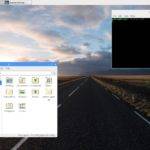

On sait même pas si c’est du 32 ou 64 bits.
Ce n’est que du 32 bits et uniquement pour RPi4 (d’après le site officiel).